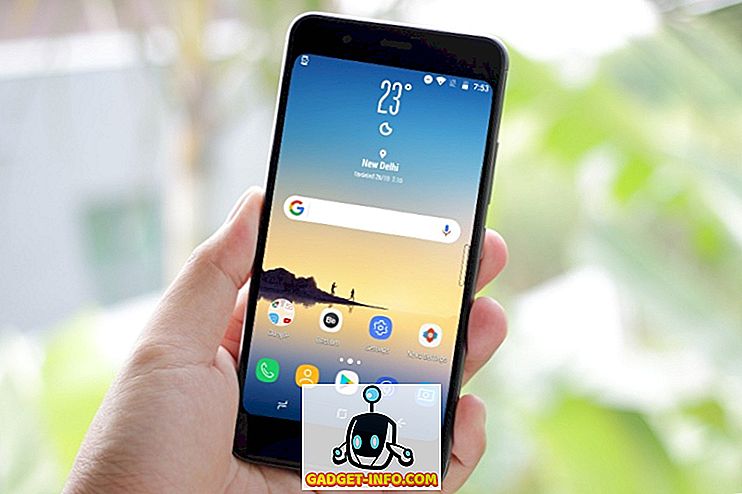Nu da vi har opsætningen Windows Server 2003 på vores virtuelle maskine, patched den med SP2, installeret en anti-virus og setup DNS, er det nu på tide at opsætte Active Directory ved hjælp af dcpromo.
Opsætning af Active Directory ved hjælp af run-kommandoen dcpromo er en retfærdig procedure. For at starte fra dit Windows 2003 Server-skrivebord skal du gå til Start, klikke på Kør, skrive dcpromo og trykke Enter.
" Velkommen til Installationsguiden til Active Directory " skal komme op:

Klik på Næste . I det følgende vindue får du en advarsel om sammenlignelighedsproblemer med ældre operativsystemer. Forbedrede sikkerhedsindstillinger i Windows Server 2003 påvirker ældre versioner af Windows som Windows 95 og Windows NT 4.0 SP3 og tidligere.

Efter at have læst og tænker på konsekvenser, klik på Næste . På den næste skærm får du to muligheder. Den første mulighed spørger dig om du vil have serveren til at blive en domænecontroller til et nyt domæne, eller hvis du vil have serveren til at være en ekstra domænecontroller til for et eksisterende domæne:

Vælg den første mulighed og klik på Næste . I næste vindue får du tre muligheder. Den første mulighed er at opsætte domænet i en ny skov. Vælg denne indstilling, hvis det er den første domænecontroller i din organisation, eller hvis du vil have det helt uafhængigt af enhver skov.
Mulighed to: Børne domæne i et eksisterende domæne træ . Vælg denne indstilling, hvis du vil have domænet til at være et barn domæne fra et eksisterende domæne. Mulighed tre: Domæne i en eksisterende skov . Hvis du ikke vil have nogen af ovenstående, skal du vælge denne indstilling.

I vores tilfælde skal du vælge den første mulighed og klikke på Næste. På den næste skærm skal vi skrive det fulde DNS-navn til det nye domæne:

Indtast det fulde DNS-navn som helpdeskgeek.com, og klik på Næste. På den næste skærm skal vi vælge NETBIOS-navnet. Dette er navnet, som tidligere versioner af Windows vil bruge til at identificere det nye domæne.

Vælg navnet, og klik på Næste. På den næste skærm skal du vælge placeringen af, hvor du vil gemme databasen og logfilerne. For den bedste ydeevne, gem dem på separate diske.

Derefter kommer vinduet Shared Volume Volume op. Her skal du vælge placeringen af, hvor du vil gemme SYSVOL-filerne. Denne mappe indeholder domæne offentlige filer og replikeres til alle domænecontrollere i domænet.

Vælg mappens placering, og klik på Næste. I næste vindue vises DNS-registreringsdiagnosen. Her vil du sandsynligvis få " Diagnostic failed", og det giver dig tre muligheder. Den første mulighed giver dig mulighed for at udføre DNS-diagnostik igen, hvis du har rettet problemet.
Den anden mulighed vil gøre det muligt for guiden Active Directory at installere og konfigurere DNS for dig, og brug denne DNS som den primære DNS for denne server. Den tredje mulighed giver dig mulighed for at omgå dette vindue, hvis du planlægger at rette op på problemet senere.

Selv om vi allerede har installeret DNS på denne server, har vi ikke konfigureret nogen af dens tjenester, så vi vælger muligheden for at installere og konfigurere DNS-server på denne computer og indstille denne computer til at bruge denne DNS-server som den foretrukne DNS-server.
I det næste vindue skal du vælge, hvilke typer eller tilladelser du vil have til brugere og gruppeobjekter. Her får du to muligheder. De første valgmuligheder skal vælges, hvis du kører serverprogrammer på præ-Windows 2000-servere. Vælg valgmulighed to, hvis du kun kører Windows Server 2000 og Windows Server 2003 i dit domæne.

I det næste vindue skal du indtaste administratoradgangskode til genvejslisten til Directory Services . Denne adgangskode bruges, når du starter computeren i gendannelsestilstanden til bibliotekstjenester. Denne konto adskiller sig fra domæneadministratorkontoen.

Indtast dit valgte kodeord, og klik på Næste. Dernæst får du resuméet af alle de muligheder, du har valgt i guiden Active Directory. Husk, at adgangskoden til domæneadministratorkonto er den samme som den nuværende lokale administratoradgangskode.

Klik på Næste. Installationen af Active Directory skal begynde.

En ft er et par minutter, Active Directory skal installeres.

Klik på Afslut og genstart serveren. Installationen af Active Directory skal nu være komplet.